Sådan løses problemer med BMW ConnectedDrive-appen
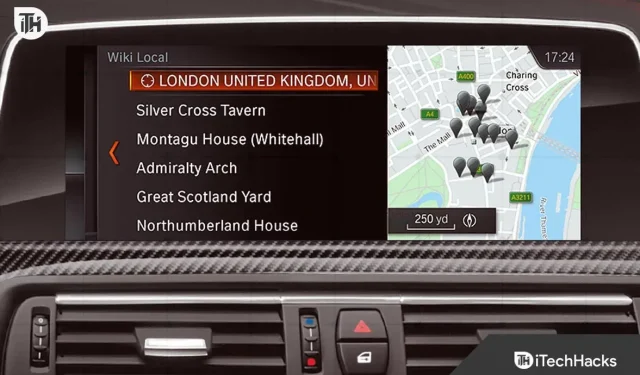
Ejere af BMW-biler kan få adgang til alle nødvendige oplysninger om deres biler gennem virksomhedens service, BMW ConnectedDrive. BMW-biler er kendt for deres høje kvalitet. Ejere af BMW Cars har adgang til en række funktioner gennem BMW ConnectedDrive. Du vil være i stand til at holde forbindelsen, få navigationshjælpemidler, fantastisk underholdning og meget mere ved hjælp af BMW ConnectedDrive.
BMW ConnectedDrive-teknologier som Vejsidehjælp, Vehicle Tracking og mange flere er tilgængelige for chauffører i en nødsituation, hvilket yderligere forbedrer sikkerheden for BMW-ejere. Men for at nyde disse egenskaber skal BMW ConnectedDrive være i god stand. Alligevel har mange mennesker klaget over, at BMW ConnectedDrive ikke fungerer. I denne artikel vil vi give råd om, hvordan du løser problemet, så BMW-chauffører igen kan drage fordel af alle disse tjenester uden problemer.
Hvorfor er BMW ConnectedDrive defekt?
Ejerne af BMW-køretøjer overvejer, hvorfor BMW Connected Drive ikke fungerer. Hvis du ikke allerede ved det, er der en række grunde til, at dine BMW-biler kan give dig problemer. Vi vil diskutere nogle potentielle årsager til, at BMW Connected Drive muligvis ikke fungerer. Du kan undersøge dem, fordi det vil gøre dig i stand til at identificere årsagen til problemet.
- Problemer med tilslutning: BMW ConnectedDrive kræver en internetforbindelse for at fungere effektivt. Du kan opleve problemer med BMW ConnectedDrive, hvis din BMW Vehicle ikke er forbundet til en pålidelig internetforbindelse.
- Ældre software: BMW Connected Drive fungerer muligvis ikke, hvis du bruger forældet software i dit BMW-køretøj.
- BMW Connected Drive fungerer på abonnementsbasis. Abonnement udløbet. Du vil således ikke være i stand til at bruge BMW Connected Drive-tjenesterne, efter at abonnementet ophører.
- Hardwareproblemer: Der er en chance for, at din BMW-bils hardware er skyld i problemet.
Sådan repareres BMW Connected Drive-problemer
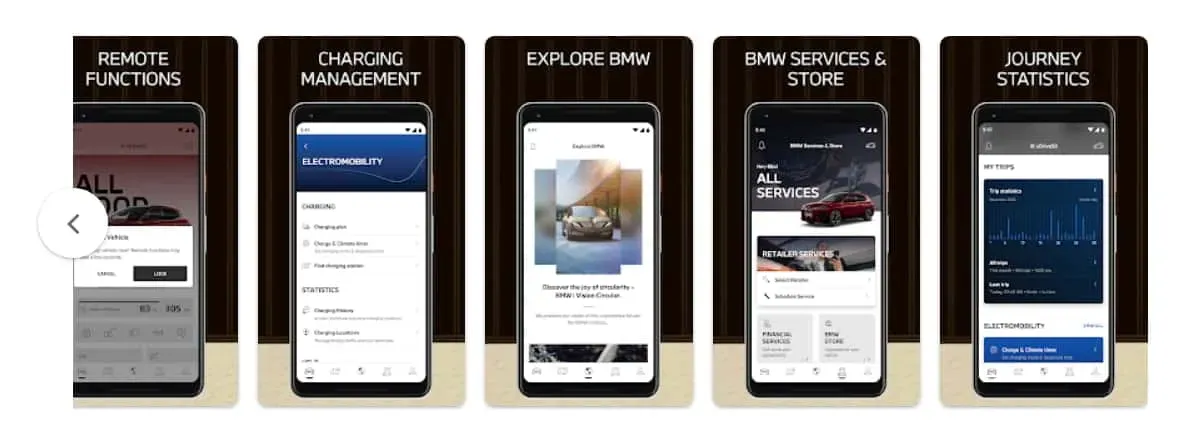
BMW lancerede BMW ConnectedDrive for at garantere, at ejere og chauffører modtager alle køretøjsrelaterede oplysninger på ét sted i realtid. Tjenesten, der giver BMW-ejere mulighed for at få adgang til oplysninger om deres køretøj på My BMW-appen, er kendt som BMW ConnectedDrive. BMW ConnectedDrive giver os et væld af oplysninger om BMW-køretøjet. Du vil ikke være i stand til at bruge det meste af din bil, hvis du har problemer med BMW ConnectedDrive. Vi har givet en liste over handlinger, du kan tage for at løse problemet.
Undersøg din internetforbindelse
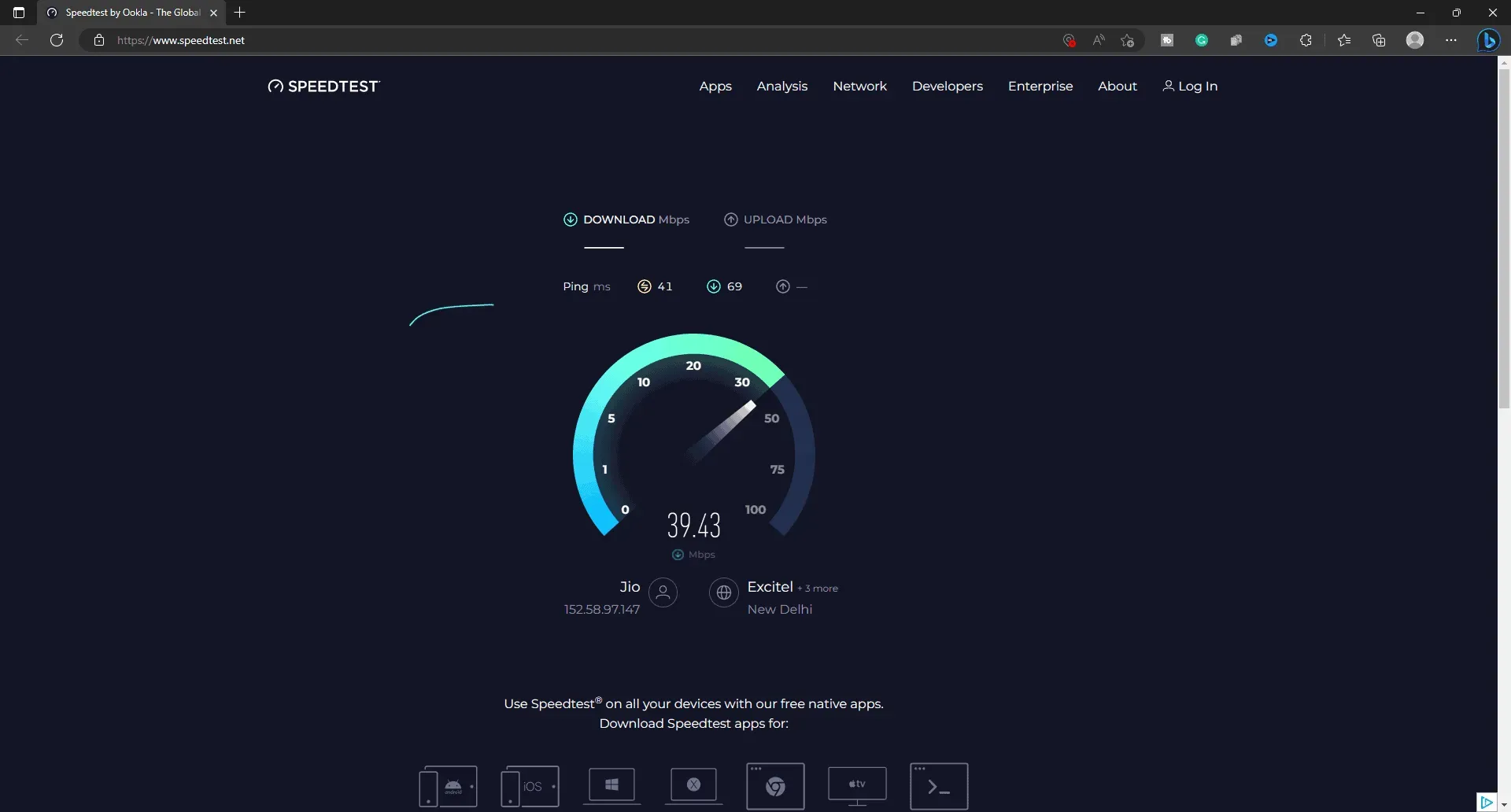
Det anbefales, at BMW Cars internetforbindelse skal være pålidelig og fungere godt, for at BMW ConnectedDrive-tjenesterne kan fungere korrekt på din BMW Car og på din mobile enhed. Et SIM-kort, der er permanent installeret i BMW Vehicle, gør det muligt at stille alle tjenester til rådighed for brugere, der har en internetforbindelse. Forbrugere kan dog opleve problemer med, at deres bil ikke fungerer, hvis SIM-kortets internetforbindelse er ustabil. Så det ville være en fordel at kontrollere, om SIM-kortet er operationelt og tilbyder en højhastigheds internetforbindelse.
Opdatering af dine tjenester og apps

Hvis tjenester og apps på BMW ConnectedDrive ikke er blevet opdateret korrekt, fungerer systemet ikke. Hvis du ikke ved det, skal du jævnligt opdatere de apps og tjenester, du kan få adgang til på BMW Vehicle. Procedurerne beskrevet nedenfor skal følges for at opdatere apps og tjenester.
- Du skal først gå til Apps-sektionen i dit infotainmentsystem.
- Du skal derefter klikke på knappen Indstillinger.
- Nu vil skærmen vise en række muligheder. Opdater applikationer og tjenester skal vælges.
- Apps og tjenester på infotainmentsystemet begynder at modtage opdateringer. Afhængigt af hastigheden på din internetforbindelse kan det tage et stykke tid.
- For at slukke for infotainment, efter at opdateringen er afsluttet, skal du trykke på tænd/sluk-knappen og holde den nede i 45 sekunder.
- Efter to genstarter starter systemet.
- Gå til BMW Connected-appen nu, log ud, og log derefter ind igen.
Undersøg BMW-servere
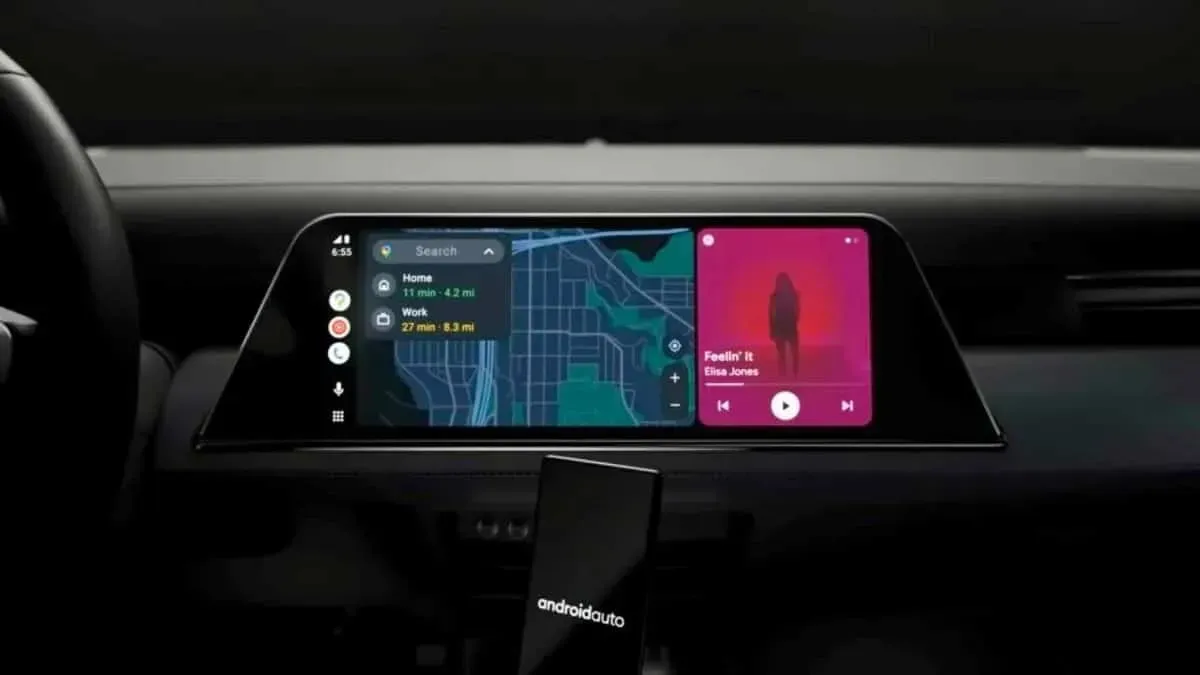
Hvis BMW-serverne ikke er tilgængelige, fungerer BMW ConnectedDrive-tjenesterne ikke. BMW-apps er baseret på BMW-servere, for dem, der ikke ved det. Hvis der er problemer med BMW-serverne, vil de sandsynligvis give problemer. Der er også en mulighed for, at problemet skyldes, at organisationen opgraderer sine servere eller udfører vedligeholdelse. Vi råder dig til at besøge BMW-servernes websteder og sociale mediekonti for at tjekke dem ud.
Dit abonnement er afsluttet

Master Nulstil dit iDrive
Mange brugere, der var i stand til at løse problemet, sagde, at problemerne med iDrive System var skyld i, at det skete for dem. Så for at løse dette problem vil det være en fordel at udføre en Master Reset på iDrive. Fejlene kan eksistere som et resultat af visse filopsætningsfejl eller nyere opgraderinger, så det ville være at foretrække at nulstille det, fordi det vil løse problemet hurtigt. Det er ikke en stor sag at bekymre sig, hvis du ikke ved, hvordan du mestrer nulstillingen af din BMW-bil. Procedurerne for at udføre iDrive-masternulstillingen er angivet nedenfor. Gennemgå dem nedenfor.
- Lås din bil og drej ikke nøglen i tændingen.
- Tryk derefter på lydstyrkeknappen og hold den nede. Knappen skal holdes nede i 30 sekunder.
- Du kan nu se logoet. Vent i yderligere 30 sekunder.
- Tryk på lydstyrkeknappen en gang til efter forsinkelsen.
- Masternulstillingen er derefter afsluttet.
iDrive App-opdatering
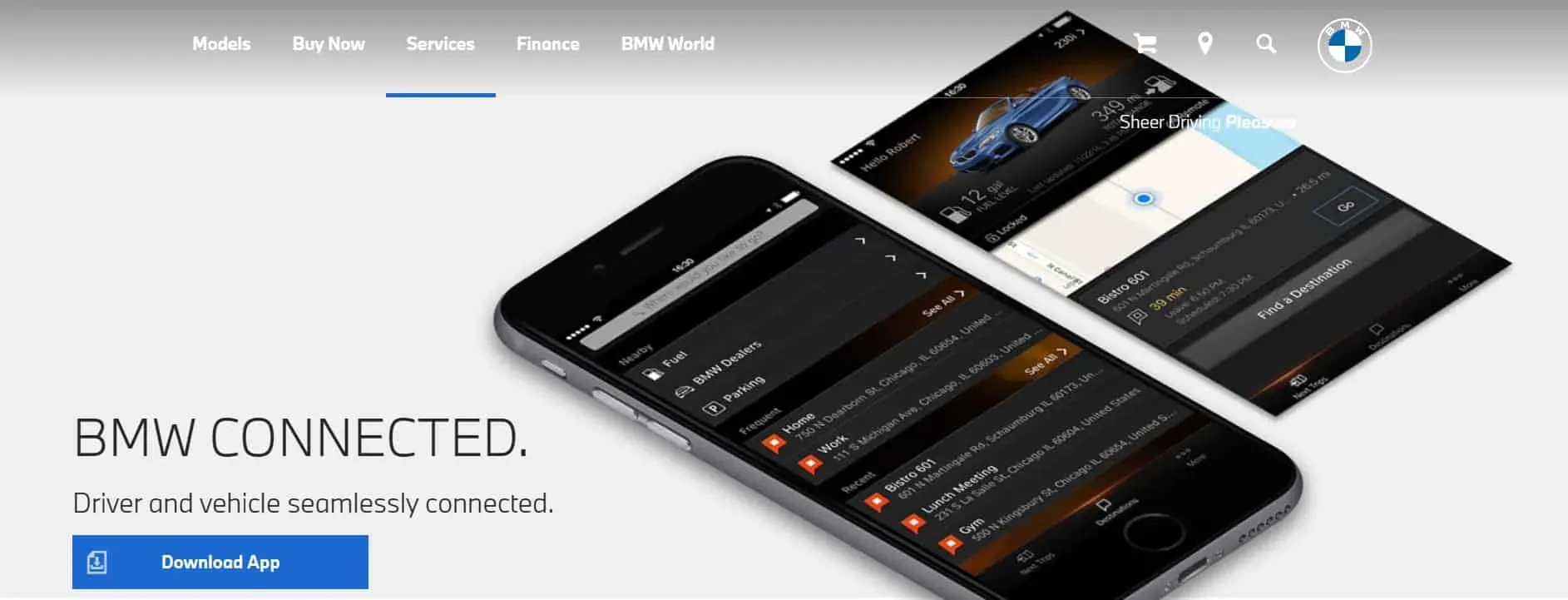
BMW ConnectedDrive fungerer muligvis ikke korrekt, hvis iDrive-appen ikke er blevet opdateret. Brugere får adgang til My BMW App for at gøre opdatering nemmere. For at opdatere din iDrive-app behøver du kun at følge nogle få grundlæggende instruktioner. Gennemgå venligst instruktionerne, vi har givet dig nedenfor.
- Start My BMW-appen på din smartphone.
- Besøg Remote Software Update Option med det samme.
- Derefter skal du navigere til menuen Indstillinger.
- Vælg valget Kun WiFi.
- Klik derefter på knappen Start download.
- Sæt dig ind i din bil og tilslut din telefon til køretøjet, når overførslen er færdig.
- Så snart din bil og din enhed etablerer en forbindelse, vil downloadindstillingerne blive justeret.
- For at forhindre problemer skal du sørge for at opdatere iDrive til tiden.
Undersøg vejret

Når BMW ConnectedDrive ikke fungerer, bør brugerne også tjekke vejret. Vejret har indflydelse på, hvor godt BMW ConnectedDrive fungerer. SIM-kortene i BMW-bilerne er funktionelle. Ikke desto mindre kommer SIM-kortet sandsynligvis ikke til at fungere, hvis vejret er dårligt, hvor du er. Så det ville være en fordel, hvis du kunne tjekke vejret i dit område. Det er nødvendigt at vente til vejret bliver bedre, hvis det er dårligt.
Log ud og log derefter ind igen
Du bør også prøve at logge ud af din konto og ind igen med dit BMW-køretøj. Dette vil gøre det meget nemmere at løse problemet, hvis det stammer fra sessionsproblemer med din konto. Dette blev omsat i praksis af tusindvis af mennesker, som var i stand til at løse problemet.
Servicecenter besøg

Du bør gå til servicecenteret, hvis dit problem fortsætter, på trods af at du har prøvet alle de førnævnte løsninger. Det ville være klogt at få BMW Connected Drive tjekket ud i servicefaciliteten, da der er et potentiale for, at det muligvis ikke fungerer efter hensigten på grund af hardwareproblemer. Eksperterne på servicecenteret vil hurtigt diagnosticere problemet og løse det.
En konklusion
Følg instruktionerne i denne artikel, hvis du har problemer med BMW ConnectedDrive. Løsningerne ovenfor gør det nemt for dig at løse og løse problemet. BMW ConnectedDrive er en fantastisk teknologi, der kan give dig al den information i realtid, du har brug for at vide om din bil. Du kan bruge alle dine BMW Automobile-tjenester igen uden problemer ved hjælp af denne vejledning.
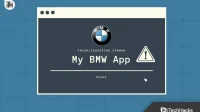

Skriv et svar